BAB
I
MENGENAL MICROSOFT OFFICE DAN PERKEMBANGANNYA
Sesuai dengan namanya, software ini diproduksi oleh perusahaan raksasa bernama Microsoft. Microsoft office pertama kali diperkenalkan pada tahun 1989.
Pada tanggal 30 Agustus 1992, Microsoft meluncurkan Microsoft Office versi 3.0. Pada versi tersebut Microsoft Office menyertakan Microsoft Word sebagai pengolah kata, Microsoft Excel sebagai pengolah angka, Microsoft PowerPoint digunakan sebagai aplikasi presentasi yang handal dan Microsoft Mail digunakan untuk menerima dan mengirim email.
Pada tahun 1995-an Microsoft kembali meluncurkan Microsoft Office 95, bersamaan waktu itu Microsoft meluncurkan sistem operasi Microsoft Windows 95. Sejalan dengan pekembangan sistem operasi Microsoft Windows, Microsoft Office sendiri terus berkembang semakin digandrungi serta digunakan oleh sebagian besar masyarakat komputer di dunia, termasuk di Indonesia.
Sampai pada tahun 2000-an Microsoft meluncurkan beberapa versi Microsoft Office yaitu Microsoft Office 2000, Microsoft Office XP (2002) dan Microsoft Office 2003.
Pada tahun 2007, Microsoft meluncurkan Microsoft Office 2007. Kemudian Tahun 2010 Microsoft meluncurkan Microsoft Office 2010.Diselesaikan pada tanggal 15 April 2010, dan dibuat tersedia bagi konsumen pada tanggal 15 Juni 2010. Fitur utama dari Office 2010 termasuk menu file belakang panggung, alat-alat kolaborasi baru, pita disesuaikan, melihat dilindungi dan panel navigasi. Microsoft Office 2010 juga dilengkapi dengan logo baru, yang mirip dengan logo 2007, kecuali di emas, dan dengan bentuk yang sedikit dimodifikasi.
Office 2013 versi beta dirilis pada Juli 2012 oleh Microsoft. Versi ini adalah penerus dari versi sebelumnya yang digunakan oleh hampir semua pengguna OS Windows di seluruh dunia dan terutama ditujukan untuk Windows 8. Office 2013 seperti biasa memiliki Word, Excel, Access, PowerPoint dan Outlook inbuilt dengan program lainnya. Office 2013 dapat diinstal sampai dengan lima PC dan lisensi untuk PC ini dapat dikendalikan dalam satu konsol. Office 2013 dapat digunakan bersama dengan Office 2010 dan Office 2007 yang memungkinkan pengguna untuk mengakses berbagai edisi dalam perangkat lunak yang sama untuk kenyamanannya.
BAB
II
MICROSOFT
OFFICE 2013
A.
MICROSOFT
WORD 2013
1.
Mengenal
Microsoft Word 2013
Perangkat Lunak Word Processor (selanjutnya disebut pengolah kata) adalah suatu program pengolah dokumen berisi teks dan gambar yang memiliki banyak keistimewaan dan sangat profesional dibanding dengan program teks yang sudah ada.
Saat ini sudah terdapat banyak sekali Perangkat Lunak pengolah kata yang bisa mengerjakan bermacam tugas yang sangat kompleks. Salah satunya adalah Micorosft Word. Program ini umumya digunakan untuk menulis dokumen misalnya karya tulis, skripsi, novel, dan sebagainya. MS Word banyak dipakai saat ini dibandingkan dengan program pengolah kata lainnya, seperti WordStar, AmiPro, Word-Perfect, ChiWriter, MS Work, KWrite dan lain-lain. Hal ini dikarenakan fasilitas yang disediakan, kemudahan dalam menggunakan, hasil yang diperoleh, tampilan yang menarik dan lain sebagainya.
Perkembangan versi MS Word setelah MS Word 2003 adalah MS Word 2007, MS Word 2010, dan seiring dengan perkembangan waktu dan zaman yang semakin modern sekarang muncullah produk terbaru Microsoft Office yakni MS Word 2013.
2. Area
Kerja Microsoft Word 2013
Dari gambar diatas dapat diuraikan sebagai berikut.
· Title Bar berisi nama file yang sedang dikerjakan, serta tombol menampilkan, atau menyembunyikan jendela program, dan menutup program, yaitu tombol Minimize, Maximize/Restore, dan Close.
· File atau pengganti Office Button berisi perintah-perintah yang berkaitan dengan dokumen seperti membuat dokumen baru (New), membuka dokumen (Open), menyimpan dokumen (Save), mencetak dokumen (Print), menyimpan dan sebagainya.
· Menu Bar berisi serangkaian perintah yang didalamnya terdapat sub-sub perintahsesuai kategorinya. Sebagai contoh, pada menu Home terdapat submenu Clipboard, Font, Paragraph, Styles, dan Editing yang didalamnya berisiperintah-perintah sesuai kategorinya.
· Ribbon berisi perintah-perintah khusus yang merupakan submenu dari Menu Bar.
· Ruler merupakan kotak pengukuran yang diletakkan secara horizontal, yaitu diatas dokumen, dan secara vertikal, yaitu di sebelah kiri dokumen.
· Status Bar adalah baris horizontal yang menampilkan informasi jendela dokumenyang sedang ditampilkan.
· View Toolbar berisi pengaturan jenis tampilan dokumen, antara lain:
§ Print Layout: memberikan tampilan sesuai hasil yang akan diterima pada saat dicetak (default).
§ Read mode memberikan tampilan halaman penuh yang bisa digeser ke kanan ke kiri seperti membaca buku
§ Web Layout: memberikan tampilan sesuai hasil yang ditampilkan di dalam jendela browser.
· Zoom adalah pengaturan untuk memperkecil atau memperbesar tampilan halaman kerja
· File atau pengganti Office Button berisi perintah-perintah yang berkaitan dengan dokumen seperti membuat dokumen baru (New), membuka dokumen (Open), menyimpan dokumen (Save), mencetak dokumen (Print), menyimpan dan sebagainya.
· Menu Bar berisi serangkaian perintah yang didalamnya terdapat sub-sub perintahsesuai kategorinya. Sebagai contoh, pada menu Home terdapat submenu Clipboard, Font, Paragraph, Styles, dan Editing yang didalamnya berisiperintah-perintah sesuai kategorinya.
· Ribbon berisi perintah-perintah khusus yang merupakan submenu dari Menu Bar.
· Ruler merupakan kotak pengukuran yang diletakkan secara horizontal, yaitu diatas dokumen, dan secara vertikal, yaitu di sebelah kiri dokumen.
· Status Bar adalah baris horizontal yang menampilkan informasi jendela dokumenyang sedang ditampilkan.
· View Toolbar berisi pengaturan jenis tampilan dokumen, antara lain:
§ Print Layout: memberikan tampilan sesuai hasil yang akan diterima pada saat dicetak (default).
§ Read mode memberikan tampilan halaman penuh yang bisa digeser ke kanan ke kiri seperti membaca buku
§ Web Layout: memberikan tampilan sesuai hasil yang ditampilkan di dalam jendela browser.
· Zoom adalah pengaturan untuk memperkecil atau memperbesar tampilan halaman kerja
3. Menu Bar Home Sebagai Pengelola Naskah Dokumen
Pengelolaan naskah terletak di dalam Menu Bar Home. Ribbon pada Menu Bar Home antara lain Clipboard, Font, Paragraph, Styles, dan Editing yang didalamnya terdapat perintah pengelolaan. Biasanya dalam pengelolaan diawali dengan tindakan seleksi atau blok di dalam dokumen.
3.1 Fungsi Button pada Clipboard
Adapun fungsi tiap button yaitu:
· Font (Ctrl+Shift+F)
Untuk mengubah jenis huruf pada teks atau paragraph yang diseleksi.
· Font Size (Ctrl+Shift+P)
Untuk mengubah ukuran huruf pada bagian naskah yang diseleksi. Atau mengubah ukuran dengan keyboard Ctrl+] untuk memperbesar dan Ctrl+[ untuk memperkecil.
· Grow Font (Ctrl+>) & Shrink Font (Ctrl+<)
Untuk memperbesar ukuran huruf (Grow Font) dan memperkecil ukuran huruf (Shrink Font) secara otomatis tanpa harus memilih ukuran huruf.
· Bolt (Ctrl+B)
Untuk menambahkan efek cetak tebal pada bagian teks yang diseleksi.
· Italic (Ctrl+I)
Untuk menambahkan efek cetak miring pada bagian teks yang diseleksi.
· Underline (Ctrl+U)
Untuk menambahkan efek garis bawah pada bagian naskah yang diseleksi.
· Striketrough
Untuk menambahkan efek garis tengah pada bagian naskah yang diseleksi.
· Subscript (Ctrl+=)
Untuk membuat bentuk penulisan teks dengan posisi di bawah garis dasar teks normal.
· Superscript (Ctrl+Shift++)
Untuk membuat bentuk penulisan teks dengan posisi di atas garis teks normal.
· Change Case
Untuk mengubah teks yang diseleksi menjadi huruf capital atau huruf normal secara otomatis.
· Font (Ctrl+Shift+F)
Untuk mengubah jenis huruf pada teks atau paragraph yang diseleksi.
· Font Size (Ctrl+Shift+P)
Untuk mengubah ukuran huruf pada bagian naskah yang diseleksi. Atau mengubah ukuran dengan keyboard Ctrl+] untuk memperbesar dan Ctrl+[ untuk memperkecil.
· Grow Font (Ctrl+>) & Shrink Font (Ctrl+<)
Untuk memperbesar ukuran huruf (Grow Font) dan memperkecil ukuran huruf (Shrink Font) secara otomatis tanpa harus memilih ukuran huruf.
· Bolt (Ctrl+B)
Untuk menambahkan efek cetak tebal pada bagian teks yang diseleksi.
· Italic (Ctrl+I)
Untuk menambahkan efek cetak miring pada bagian teks yang diseleksi.
· Underline (Ctrl+U)
Untuk menambahkan efek garis bawah pada bagian naskah yang diseleksi.
· Striketrough
Untuk menambahkan efek garis tengah pada bagian naskah yang diseleksi.
· Subscript (Ctrl+=)
Untuk membuat bentuk penulisan teks dengan posisi di bawah garis dasar teks normal.
· Superscript (Ctrl+Shift++)
Untuk membuat bentuk penulisan teks dengan posisi di atas garis teks normal.
· Change Case
Untuk mengubah teks yang diseleksi menjadi huruf capital atau huruf normal secara otomatis.
- Text Hightlight Color
Untuk menandai bagian naskah yang dianggap penting dengan warna yang dipilih.
· Font Colour
Untuk mengubah warna huruf bagian teks yang diseleksi.
· Clear Formating
Untuk menghapus semua perubahan font dan mengembalikan ke default font.3.3 Fungsi Button pada Paragraph
Untuk menandai bagian naskah yang dianggap penting dengan warna yang dipilih.
· Font Colour
Untuk mengubah warna huruf bagian teks yang diseleksi.
· Clear Formating
Untuk menghapus semua perubahan font dan mengembalikan ke default font.3.3 Fungsi Button pada Paragraph
Berikut
fungsi-fungsi button diatas antara lain:
· Bullets
Untuk membuat daftar atau penomoran berupa symbol atau picture.
· Numbering
Untuk membuat daftar penomoran berupa angka.
· Multilevel List
Untuk membuat level penomoran berupa angka atau nomor urut.
· Decrease Indent
Untuk menurunkan level penomoran pada Multilevel List, misalnya dari level 2 ke level 1.
· Increase Indent
Untuk menaikkan level penomoran pada Multilevel List, misalnya dari level 1 ke level 2.
· Show/Hide (Ctrl+*)
Untuk menampilkan dan menyembunyikan paragraph mark dan symbol format lain, misalnya break section, spasi dan enter.
· Align Text Left/Center/Right/Justify
§ Untuk mengatur perataan teks rata ke kiri (Ctrl+L).
§ Untuk mengatur perataan teks rata tengah (Ctrl+E).
§ Untuk mengatur perataan teks rata kiri (Ctrl+R).
§ Untuk mengatur perataan teks rata kanan dan kiri (Ctrl+J).
· Line Spacing
Untuk mengatur spasi atau jarak antar baris dokumen.
· Shading
Untuk menambahkan variasi warna latar belakang teks.
· Borders
Untuk menambah variasi border pada sebuah teks. Tujuan dari penambahan outside border adalah untuk mempercantik judul atau bagian teks.
· Sort
Untuk mengurutkan data pada sebuah table. Pengurutan dapat dilakukan dari kecil ke besar atau sebaliknya dari data yang besar ke data lebih kecil.
4. Membuat file baru, menyimpan dan membuka File
4.1 Membuat file baru
Untuk membuat file baru pada Microsoft office 2013 sama dengan Microsoft office versi sebelumnya akan tetapi tampilan dan beberapa fitur yang berbeda. Berikut cara membuat file baru pada Microsoft office 2013
d. Jika sudah memilih template maka akan masuk ke halaman kerja
4.2 Menyimpan File
Segera setelah memulai pengetikan, sebisa mungkin dilakukan penyimpanan. Hal ini dimaksudkan untuk menjaga kemungkinan kehilangan dokumen.
Berikut cara menyimpan file pada Microsoft office 2013 :
a. Klik menu File – Pilih Save As. Kemudian Pilih Computer lalu klik browse untuk menentukan file yang kita buat akan disimpan dimana.
b. Lalu akan muncul jendela seperti ini
Pilih lokasi penyimpanan, misal di My Document, ketik nama file kemudian klik Save
4.3 Membuka File
a. Klik Menu File lalu kemudian pilih Open. Lalu klik computer kemudian klik Browse untuk mencari file yang disimpan pada folder tertentu.
a. Klik Menu File lalu kemudian pilih Open. Lalu klik computer kemudian klik Browse untuk mencari file yang disimpan pada folder tertentu.
b. Akan tampil jendela seperti ini:
4.4 Pengaturan
size dan margin
a. Klik menu Page Layout. Kemudian klik panah kecil
disamping kanan sub menu Page Setup
b. Muncul Jendela Page Setup, Pilih menu Margin apabila ingin mengatur batas kertas (kanan, kiri, atas, bawah), dan Pilih menu Paper apabila ingin memilih ukuran kertas.
6. Mengatur nomor halaman pada naskah
Mengatur nomor halaman sangat penting untuk keperluan pembuatan dokumen Tugas Akhir atau skripsi. Berikut beberapa versi pembuatan nomor halaman pada dokumen.
§ Pemberian halaman tunggal
Langkah-langkah Pemberian halaman tunggal
a. Pastikan naskah yang akan diberi halaman sudah lengkap dan telah selesai dikerjakan
b. Pilih menu Insert, pada Sub menu Header & Footer Klik panah kecil di samping Page Number
c. Muncul beberapa pilihan, pilih yang Bottom of Page. Kemudian pada kotak dialog Simple pilih Plain Number 2 apabila ingin mengatur halaman pada sisi bawah tengah lembar naskah.
d. Apabila ingin mengganti halaman yang sebelumnya Angka biasa menjadi Angka Romawi atau Abjad. Pilih Format Page Number
e. Muncul kotak dialog di bawah ini. Pada Start at diisi nomor mulainya dari halaman berapa. Kemudian klik Ok
- Dua variasi halaman dalam 1 paket Dokumen.
Misal halaman 1 – 4 ditulis dengan halaman romawi (i s/d iv), dan halaman seterusnya dimulai lagi dengan halaman angka biasa.
Langkah-langkah :
a. Dimulai dari halaman paling atas yakni romawi. Maka pada menu Page Number – Format Page Number tadi dipilih romawi (i, ii, iii, ….. ). Klik Ok
b. Halaman secara otomatis akan menjadi romawi semua dari atas sampai bawah. Maka untuk merubah halaman selanjutnya menjadi Angka Biasa yaitu dengan meletakkan cursor/titik sisip pada kata-kata paling belakang halaman iv tadi.
Langkah-langkah :
a. Dimulai dari halaman paling atas yakni romawi. Maka pada menu Page Number – Format Page Number tadi dipilih romawi (i, ii, iii, ….. ). Klik Ok
b. Halaman secara otomatis akan menjadi romawi semua dari atas sampai bawah. Maka untuk merubah halaman selanjutnya menjadi Angka Biasa yaitu dengan meletakkan cursor/titik sisip pada kata-kata paling belakang halaman iv tadi.
c. Kemudian pada
Menu Page Layout – Pilih Sub Menu Breaks
– Pilih Section Break Next Page
d. Setelah di klik Next Page, maka lembar kerja akan ter Tab atau ter Enter 1 halaman. Geser saja tulisan yang ter Enter tadi hingga kembali ke atas lagi seperti semula, yakni tepat di bawah halaman iv.
e. Di posisi ini, kita menginginkan halaman selanjunya berawal dari angka 1 lagi, bukan lanjutan dari halaman romawi diatasnya. Maka untuk memutus rantai navigasi dengan halaman sebelumnya yakni dengan klik 2 kali pada nomor halaman yang ingin diubah dan di blok.

f. Pada Menu Page Layout, di Sub Menu Navigation, klik Link to Previous. Maka Link to Previous yang sebelumnya aktif/ terseleksi menjadi normal/ tidak aktif.
g. Kemudian kita bisa memberi halaman baru sesuai yang kita inginkan. Nomor halaman setelahnya otomatis akan mengikuti nomor halaman yang baru.
A. MICROSOFT EXCEL 2013
1. Mengenal Microsoft Excel 2013
Microsoft Excel merupakan program aplikasi spreadsheet (lembar kerja elektronik). Microsoft Excel, untuk selanjutnya disingkat Excel merupakan program aplikasi yang banyak digunakan untuk membantu menghitung, memproyeksikan, menganalisa, dan mempresentasikan data. Dalam Microsoft Excel akan banyak bersinggungan dengan metode2 pembuatan tabel dan grafik yang sangat dibutuhkan sekali dalam penyusunan data2 perusahaan, hasil2 penelitian, maupun dalam pembuatan makalah pribadi.

f. Pada Menu Page Layout, di Sub Menu Navigation, klik Link to Previous. Maka Link to Previous yang sebelumnya aktif/ terseleksi menjadi normal/ tidak aktif.
g. Kemudian kita bisa memberi halaman baru sesuai yang kita inginkan. Nomor halaman setelahnya otomatis akan mengikuti nomor halaman yang baru.
A. MICROSOFT EXCEL 2013
1. Mengenal Microsoft Excel 2013
Microsoft Excel merupakan program aplikasi spreadsheet (lembar kerja elektronik). Microsoft Excel, untuk selanjutnya disingkat Excel merupakan program aplikasi yang banyak digunakan untuk membantu menghitung, memproyeksikan, menganalisa, dan mempresentasikan data. Dalam Microsoft Excel akan banyak bersinggungan dengan metode2 pembuatan tabel dan grafik yang sangat dibutuhkan sekali dalam penyusunan data2 perusahaan, hasil2 penelitian, maupun dalam pembuatan makalah pribadi.
2. Area Kerja Microsoft Excel 2013
· Title Bar/ Judul
· Menu Bar
· Office Button
· Toolbar merupakan deretan tool-tool (gambar-gambar) yang mewakili perintah dan berfungsi untuk mempermudah dan mengefisienkan pengoperasian program.
· Lembar Kerja (Workbook) merupakan baris yang berisikan informasi halaman, section, letak insertion point dan tombol pengendali.
· Cell merupakan perpotongan antara baris dan kolom pada lembar sheet.
- Kolom diwakili oleh huruf, A, B, C,D ……,. Tiap lembar kerja dalam buku kerja, terdiri dari 256 kolom
- Baris diwakili oleh angka 1, 2, 3,…. Sampai 65536
Contoh Cell :
Sedangkan Range adalah Penggabungan antar sel / beberapa sel pada lembar sheet.
3. Menu Pada Microsoft Excel
a. Menu Bar
Menu Bar berguna untuk menjalankan suatu perintah. Menu bar pada Microsoft Excel antara lain
1. File 5.Formulas
2. Home 6. Data
3. Insert 7. Review
4. Page Layout 8. View
b. Status Bar
Status Bar mempunyai dua area utama, yaitu Message Area pada bagian kiri dan kotak indikator pada bagian kanan. Ready merupakan pertanda bahwa Excel siap menerima perintah, sedangkan NUM mengindikasikan bahwa fungsi tombol-tombol angka pada bagian keypad di papan keyboard dalam kondisi aktif.
Title bar merupakan bagian yang berada paling atas lembar Excel. Dalam title bar terdapat beberapa komponen, antara lain :
Ø Icon Control Menu
Ø Restore, untuk mengatur ukuran layar dalam ukuran yang relatif.
Ø Move, untuk memindahkan posisi layar jendela ke posisi lain.
Ø Size, mengatur ukuran layar jendela Excel.
Ø Minimize, menampilkan jendela Excel ke ukuran minimal dalam bentuk icon.
Ø Maximize, menampilkan jendela Excel ke ukuran maksimal
Ø Close,untuk keluar dari aplikasi Excel.
b. Formula Bar
Formula bar berfungsi untuk memasukkan, memperbaiki, dan juga dapat menampilkan data atau rumus pada sel yang sedang aktif. Untuk memperbaiki data atau rumus adalah dengan cara mengklik atau menekan tombol F2.
c. Petunjuk Sel (Cell Pointer)
Untuk memindahkan penunjuk sel ke posisi yang baru dapat digunakan bantuan mouse maupun keyboard. Dengan mouse kita dapat leluasa memindahkan posisi penunjuk sel dengan mengarahkan pointer ke sel yang dituju. Sedangkan dengan menggunakan keyboard langkah yang ditempuh antara lain :

Jika posisi sel berada diluar tampilan jendela, maka kita dapat menggunakan fasilitas scrollbar, baik yang vertikal maupun yang horisontal untuk menjangkau sel yang dimaksud.
4. Membuat file baru, Menyimpan dan Membuka File
4.1 Membuka Lembar Kerja (Workbook Baru )
Langkah-langkahnya adalah sebagai berikut :
§ Pilih menu File – New (Ctrl+N)
§ Jika ingin membuka workbook yang telah disusun dengan format tertentu bisa menggunakan tab Spreadsheet Solutions atau Bussiness Planner Template.

§ Pilih format yang diinginkan dengan mengklik pada file yang ditampilkan, dan lihat contoh tampilannya pada Preview.
§ Setelah menentukan file yang dimaksud klik OK dan lihat hasilnya!
4.2 Menyimpan Buku Kerja (Workbook)
§ Pilih menu File – Save As (Ctrl+S)– Pilih Computer – Klik Browse
§ Pada kotak dialog Save As, pilih lokasi penyimpanan file, kemudian ketik nama file yang diinginkan. Lalu Klik icon save
4.3 Membuka File
§ Pilih menu File – open (ctrl+o)– Pilih Computer – Klik Browse
§ Pilih menu File – Save As (Ctrl+S)– Pilih Computer – Klik Browse
§ Pada kotak dialog Save As, pilih lokasi penyimpanan file, kemudian ketik nama file yang diinginkan. Lalu Klik icon save
4.3 Membuka File
§ Pilih menu File – open (ctrl+o)– Pilih Computer – Klik Browse
5. Formula Dasar pada Microsoft Office Excel 2013
Fungsi formula dasar adalah untuk melakukan penghitungan terhadap data yang ada di Microsoft Office Excel 2013. Setiap penggunaan formula dasar, kita harus mengawalinya dengan tanda sama dengan (=). Tanda sama dengan (=) dimaksudkan untuk mengawali sebuah fungsi di Microsoft Office Excel 2013. Yang perlu diperhatikan adalah alamat dari data tersebut, jika salah mengetikkan alamatnya, maka data tersebut akan bernilai salah (#VALUE). Fungsi-fungsi dasar tersebut antara lain :
a. Aritmatika Dasar : Fungsi penjumlahan (+), pengurangan (-), perkalian (*), dan pembagian (/).
b. SUM: Berfungsi untuk menjumlahkan data.
Terdapat sebuah data Barang yang terdiri dari CD Blank, DVD Blank, Flashdisk, dan Memory Card.Masing-masing barang memiliki jumlah yang berbeda dengan barang yang lainnya. Dari gambar diatas, untuk mencari berapa jumlah barang secara keseluruhan, kita dapat menggunakan rumus SUM. Dengan mengetikkan alamat C2 sebagai data pertama, hingga C5 sebagai data terakhir sehingga dapat diketahui keseluruhan jumlahnya.
c. MIN: Berfungsi untuk mencari nilai terendah dari kumpulan data.
c. MIN: Berfungsi untuk mencari nilai terendah dari kumpulan data.
Terdapat sebuah data Nilai dari beberapa Mahasiswa dengan nilai yang berbeda satu dengan yang lainnya. Dari gambar diatas, untuk mencari nilai terendah dari semua nilai adalah menggunakan fungsi MIN. Dengan mengetikkan alamat C2 sebagai data pertama, hingga C7 sebagai data terakhir sehingga dapat diketahui berapakah nilai terendahnya.
d. MAX: Berfungsi untuk mencari nilai tertinggi dari kumpulan data.
e. AVERAGE: Berfungsi untuk mencari nilai rata-rata dari kumpulan data.

Terdapat sebuah data Nilai dari beberapa Mahasiswa dengan nilai yang berbeda satu dengan yang lainnya. Dari gambar diatas, untuk mencari nilai rata-rata dari semua nilai adalah menggunakan fungsi AVERAGE. Dengan mengetikkan alamat C2 sebagai data pertama, hingga C7 sebagai data terakhir sehingga dapat diketahui berapakah nilai rata-ratanya.
Untuk membatasi adanya angka dibelakang koma (,) , kita dapat mengaturnya di format cell dengan meng-klik kanan tepat dikolom mana yang akan kita atur. Selanjutnya pilih tab Number dan pilih Category Number. Silahkan atur dikolom Decimal Places, sesuai dengan keinginan.
Terdapat sebuah data Nilai dari beberapa Mahasiswa dengan nilai yang berbeda satu dengan yang lainnya. Dari gambar diatas, untuk mencari jumlah mahasiswa jika kita menghitung dari jumlah nilainya adalah menggunakan fungsi COUNT. Dengan mengetikkan alamat C2 sebagai data pertama, hingga C9 sebagai data terakhir sehingga dapat diketahui berapakah jumlah mahasiswanya.
6. ALAMAT ABSOLUT
Fungsi Absolute digunakan untuk mengunci posisi kolom dan baris. Fungsi ini ditandai dengan adanya tanda $ yang berada di depan Kolom dan di depan Baris. Ada 2 fungsi yang dapat digunakan, yaitu Absolut dan Semi Absolut.
a. Alamat Absolut
Terdapat sebuah data Barang yang terdiri atas Nama Barang, Harga Satuan, dan Total Harga. Setiap barang dibeli sebanyak 2 item, sehingga setiap Harga Satuan Barang dikalikan 2 untuk mendapatkan Total Harga. Agar mempermudah proses perhitungan, kita ketikkan sebuah angka 2 sebagai master dari perkalian tersebut. Jadi setiap Harga Satuan akan dikalikan dengan angka 2 yang terletak di kolom B11. Agar tidak berubah-ubah, kita diharuskan menambahkan simbol Dollar ($) sebelum huruf B ($B = fungsi $ untuk mengunci kolom B) dan sebelum angka 11 ($11 = fungsi $ untuk mengunci baris ke-11). Sehingga didapatkan hasil dari perkalian tersebut.
b. Alamat semi absolut
Ingatkah kalian dengan table perkalian??? Pertama, kita buat sebuah tabel perkalian dengan komposisi seperti gambar diatas. Sebagai permulaan, coba cari jawaban dari perkalian silang 1 x 1 , maka akan diketahui rumus fungsi B1*A2. Kemudian coba lagi dengan perkalian silang antara 2 x 2 , maka akan diketahui rumus fungsi C1*A3. Setelah itu, coba lihat lagi dengan detail, apa perbedaan dari 2 rumus fungsi tersebut.
Perbedaan pada rumus tersebut terletak pada salah satu alamat cell-nya, akan tetapi alamat cell tersebut juga memiliki kesamaan. Dari perbedaan dan persamaan itulah, kita dapat menggunakan rumus fungsi Semi Absolut untuk mempercepat penghitungan tabel perkalian tersebut.
Rumus fungsi Semi Absolut digunakan untuk mengunci salah satu kolom atau baris pada suatu alamat cell. Sebagai contoh :
• $C9 : Penguncian kolom C, dengan cara ini ketika cell dicopy kekanan alamat cell akan tetap dibaca sebagai $C9 bukan D9, namun ketika dicopy kebawah alamat cell akan berubah menjadi $C10.
• C$9 : Penguncian baris 9, dengan cara ini ketika cell dicopy ke bawah alamat cell akan tetap dibaca sebagai C$9 bukan C10, namun ketika dicopy ke kanan alamat cell akan berubah menjadi D$9.
Untuk penerapannya, rumus fungsi yang pertama B1*A2 ditambahkan $ didepan angka 1 dan didepan huruf A menjadi B$1*$A2. Kemudian kita dapat mencoba untuk menggeser (drag) mouse ke bawah lalu kesamping seperti pada gambar berikut.
FUNGSI LOGIKA
a. Operasi Rasional
Berikut ini adalah daftar operasi rasional yang sering digunakan dalam fungsi logika.
b. Macam Fungsi Logika
Berikut ini adalah macam-macam fungsi logika yang sering digunakan.
Berikut ini adalah macam-macam fungsi logika yang sering digunakan.
c. Logika Ganda
Berikut ini adalah penggabungan antara Fungi Logika IF dengan Fungsi Logika AND; dan penggabungan antara Fungi Logika IF dengan Fungsi Logika OR.

Contoh 1:
Tentunya kalian pernah mengetahui tentang taman rekreasi yang ada di Indonesia yaitu Taman Mini Indonesia Indah (TMII). Sistem pembayaran karcis yang ada di tempat rekreasi tersebut memiliki syarat antara lain:
1. Jika umur pengunjung <= 7 tahun makan dikategorikan sebagai jenjang usia anak-anak. Sedangkan jika umur pengunjung > 7 tahun makan dikategorikan sebagai jenjang usia dewasa.
2. Biaya karcis jika jenjang usia anak-anak, adalah Rp.5.000,-. Sedangkan Jika jika jenjang usiadewasa, adalah Rp.10.000,-.
Tentukanlah jenjang usia pengunjung dan biaya karcis pengunjung, apabila dua persyaratan berikut harus dipenuhi!
Berikut ini adalah penggabungan antara Fungi Logika IF dengan Fungsi Logika AND; dan penggabungan antara Fungi Logika IF dengan Fungsi Logika OR.

Contoh 1:
Tentunya kalian pernah mengetahui tentang taman rekreasi yang ada di Indonesia yaitu Taman Mini Indonesia Indah (TMII). Sistem pembayaran karcis yang ada di tempat rekreasi tersebut memiliki syarat antara lain:
1. Jika umur pengunjung <= 7 tahun makan dikategorikan sebagai jenjang usia anak-anak. Sedangkan jika umur pengunjung > 7 tahun makan dikategorikan sebagai jenjang usia dewasa.
2. Biaya karcis jika jenjang usia anak-anak, adalah Rp.5.000,-. Sedangkan Jika jika jenjang usiadewasa, adalah Rp.10.000,-.
Tentukanlah jenjang usia pengunjung dan biaya karcis pengunjung, apabila dua persyaratan berikut harus dipenuhi!
Kisi-kisi:
• =IF(D5<=7;"Anak-anak";"Dewasa") atau =IF(D5>7;"Dewasa";"Anak-anak")
• =IF(D5<=7;5000;10000) atau =IF(D5>7;10000;5000)
Contoh 2:
Hasil ujian seorang mahasiswa ditentukan oleh nilai teori dan nilai prakteknya sebagai berikut.
1. Mahasiswa dinyatakan lulus jika kedua nilainya >= 55 (nilai teori >= 55 DAN nilai praktek >= 55).
2. Mahasiswa dinyatakan lulus jika salah satu nilainya >= 55. (nilai teori >= 55 ATAU nilai praktek >= 55).
Tentukan hasil ujian untuk setiap mahasiswa menurut masing-masing persyaratan tersebut!
• =IF(D5<=7;"Anak-anak";"Dewasa") atau =IF(D5>7;"Dewasa";"Anak-anak")
• =IF(D5<=7;5000;10000) atau =IF(D5>7;10000;5000)
Contoh 2:
Hasil ujian seorang mahasiswa ditentukan oleh nilai teori dan nilai prakteknya sebagai berikut.
1. Mahasiswa dinyatakan lulus jika kedua nilainya >= 55 (nilai teori >= 55 DAN nilai praktek >= 55).
2. Mahasiswa dinyatakan lulus jika salah satu nilainya >= 55. (nilai teori >= 55 ATAU nilai praktek >= 55).
Tentukan hasil ujian untuk setiap mahasiswa menurut masing-masing persyaratan tersebut!
Kisi-kisi:
• =IF(AND(D5>=60;E5>=60);”Lulus”;”Gagal”)
• =IF(OR(D5>=60;E5>=60);”Lulus”;”Gagal”)
7. FUNGSI BACA DATA
Fungsi baca data adalah fungsi pencarian dan rujukan (lookup) yang dipakai untuk mencari data dengan menunjuk ke suatu lokasi. Lokasi rujukan bisa berupa range dalam bentuk tabel.
Fungsi VLOOKUP
Dipakai untuk mencari suatu nilai pada kolom paling kiri suatu tabel dan mengambil nilai kolom lain yang ditentukan pada baris yang sama.
Sintaks:
=VLOOKUP(Lookup_Value;Table_Array;Col_Index_Num;[Range_Lookup])
Fungsi HLOOKUP
Dipakai untuk mencari suatu nilai pada baris paling atas suatu tabel dan mengambil nilai baris lain yang ditentukan pada kolom yang sama.
Sintaks:
=HLOOKUP(Lookup_Value;Table_Array;Col_Index_Num;[Range_Lookup])
Ket:

Contoh:
Seorang dosen ingin menentukan grades mahasiswa-mahasiswanya. Dosen ini sudah memiliki data antara lain sebagai berikut:
Kisi-kisi:
• =VLOOKUP(D5;$C$12:$D$15;2)
• =HLOOKUP(D5;$D$10:$H$11;2)
8. MEMBUAT GRAFIK, GAMBAR DAN TABEL
§ GRAFIK
Grafik biasa dipakai untuk menampilkan komposisi data secara visual, menggunakan gambar atau simbol tertentu, sehingga mempermudah pemahaman dan pengertian tentang data secara menyeluruh. Membuat grafik
- Buatlah tabel seperti di bawah ini :

- Kemudian pada sub menu Chart, klik
- Tentukan tipe grafik yang diinginkan. Anda dapat menggunakan tab standart atau tab custom types jika ingin tipe yang lainnya.

- Klik OK
§ GAMBAR
- Pilih menu Insert . Kemudian pilih Pictures atau Online Pictures

- Pilih salah satu gambar kemudian Klik Insert

§ TABEL
- Pilih menu Insert – Tabel

- Tunggu hingga muncul dialog seperti di bawah ini

§ FORMAT KARAKTER
1. LEFT (Mengambil Karakter Kiri)
Left ini digunakan untuk mengambil karakter pada bagian sebelah kiri dari suatu teks. Bentuk umum penulisannya adalah =LEFT(text,num_chars).
2. MID (Mengambil Karakter Tengah)
Mid ini digunakan untuk mengambil karakter pada bagian tengah dari suatu teks. Bentuk penulisannya adalah : =MID(text,start_num,num_chars)
3. RIGHT (Mengambil Karakter Kanan)
Right ini digunakan untuk mengambil karakter pada bagian sebelah kanan dari suatu teks. Bentuk penulisannya adalah : =RIGHT(text,num_chars)
4. DATA SORT (Mengurutkan Data) Langkah mengurutkan suatu data adalah :
1. Blok seluruh data yang ingin diurutkan
2. Pilih tab Data – klik icon Sort ,
3. Klik AZ untuk pengurutan Ascending (diurutkan berdasarkan dari kecil ke yang besar)
4. Klik ZA untuk pengurutan Descending (diurutkan berdasarkan dari besar ke yang kecil)
5. Ok

5. DATA FILTER (Menyaring Data)
Langkah menyaring suatu data adalah :
1. Blok seluruh data dalam tabel
1. Pilih tab Data –Klik icon Filter
2. Untuk menghilangkan tanda klik kembali icon Filter
A. MICROSOFT POWER POINT 2013
1. Mengenal Microsoft Power Point 2013
Software presentasi merupakan software yang berfungsi untuk membantu membuat file presentasi yang dinamis dengan menggunakan sisipan animasi. Salah satu program yang digunakan untuk membantu presentasi adalah Microsoft Office Power Point. Program ini dikemas menjadi satu dalam produk Microsoft Office yang terdiri dari Word, Excel, Access dan sebagainya.
Power Point merupakan aplikasi yang berjalan pada sistem operasi berbasis Windows dan Macintosh. Ada juga aplikasi yang sejenis yang berjalan di sistem Linux yaitu Openoffice Impress, belakangan telah muncul versi untuk Windows juga. Aplikasi presentasi banyak digunakan oleh kalangan perkantoran seperti pebisnis, para pendidik, peneliti, siswa hingga trainer.
Microsoft Office Power Point 2013 adalah aplikasi yang memungkinkan kita untuk dapat merancang dan membuat presentasi secara mudah, cepat, serta dengan tampilan yang menarik dan profesional.
Power point 2013 memiliki User Interface (UI) yang disempurnakan dari tampilan (UI) power point pada versi 2007 dan versi 2010. Menu dan toolbar dalam power point 2013 di sebut dengan Ribbon.
Power Point, seperti halnya perangkat lunak pengolah presentasi lainnya, objek teks, grafik, video, suara dan objek-objek lainnya diposisikan dalam beberapa halaman individual yang disebut dengan “slide”. Istilah slide dalam power point ini memiliki analogi yang sama dengan slide dalam proyektor biasa. Setiap slide dapat dicetak atau ditampilkan dalam layar dan dapat dinavigasikan melalui perintah dari presenter. Slide dapat berbentuk dasar webcast (sebuah siaran di World Wide Web). Power Point 2013 dapat menyimpan presentasi dalam format berikut :
• *.pptx (PowerPoint Presentation), yang merupakan data biner dan tersedia dalam versi power point 2010 dan 2013.
• *.ppt (PowerPoint Presentation), yang merupakan data biner dan tersedia dalam semua versi PowerPoint.
• *.pps (PowerPoint Show), yang merupakan data biner dan tersedia dalam semua versi PowerPoint.
• *.potx (PowerPoint Template) yang merupakan data biner dan tersedia dalam versi power point 2010 dan 2013.
• *.pptx* (PowerPoint Presentation) yang merupakan data dalam bentuk XML dan hanya tersedia dalam PowerPoint 2013.
2. Menu Pada Microsoft Power Point 2013
Pada Microsoft Power Point 2013 menubar berisi shortcut berbentuk icon, perbedaan pada Power Point 2013 ini adalah tidak adanya office button sebagai icon utama dalam pengaturan keseluruhan Power Point, di Power Point 2013 fungsi office button tersebut digantikan oleh sebuah menubar dipojok paling kiri yaitu menu . Baris menu bar awal lainnya terdiri dari Home, Insert, Design, Transitions, Animation, Slideshow, Review, View, tetapi akan bertambah sesuai dengan objek yang sedang dikerjakan. Contoh : saat membuat table, maka otomatis menu Design dan Layout akan muncul untuk mengatur table tersebut. Berikut penjelasan singkat mengenai menubar (ribbon)
A. MICROSOFT POWER POINT 2013
1. Mengenal Microsoft Power Point 2013
Software presentasi merupakan software yang berfungsi untuk membantu membuat file presentasi yang dinamis dengan menggunakan sisipan animasi. Salah satu program yang digunakan untuk membantu presentasi adalah Microsoft Office Power Point. Program ini dikemas menjadi satu dalam produk Microsoft Office yang terdiri dari Word, Excel, Access dan sebagainya.
Power Point merupakan aplikasi yang berjalan pada sistem operasi berbasis Windows dan Macintosh. Ada juga aplikasi yang sejenis yang berjalan di sistem Linux yaitu Openoffice Impress, belakangan telah muncul versi untuk Windows juga. Aplikasi presentasi banyak digunakan oleh kalangan perkantoran seperti pebisnis, para pendidik, peneliti, siswa hingga trainer.
Microsoft Office Power Point 2013 adalah aplikasi yang memungkinkan kita untuk dapat merancang dan membuat presentasi secara mudah, cepat, serta dengan tampilan yang menarik dan profesional.
Power point 2013 memiliki User Interface (UI) yang disempurnakan dari tampilan (UI) power point pada versi 2007 dan versi 2010. Menu dan toolbar dalam power point 2013 di sebut dengan Ribbon.
Power Point, seperti halnya perangkat lunak pengolah presentasi lainnya, objek teks, grafik, video, suara dan objek-objek lainnya diposisikan dalam beberapa halaman individual yang disebut dengan “slide”. Istilah slide dalam power point ini memiliki analogi yang sama dengan slide dalam proyektor biasa. Setiap slide dapat dicetak atau ditampilkan dalam layar dan dapat dinavigasikan melalui perintah dari presenter. Slide dapat berbentuk dasar webcast (sebuah siaran di World Wide Web). Power Point 2013 dapat menyimpan presentasi dalam format berikut :
• *.pptx (PowerPoint Presentation), yang merupakan data biner dan tersedia dalam versi power point 2010 dan 2013.
• *.ppt (PowerPoint Presentation), yang merupakan data biner dan tersedia dalam semua versi PowerPoint.
• *.pps (PowerPoint Show), yang merupakan data biner dan tersedia dalam semua versi PowerPoint.
• *.potx (PowerPoint Template) yang merupakan data biner dan tersedia dalam versi power point 2010 dan 2013.
• *.pptx* (PowerPoint Presentation) yang merupakan data dalam bentuk XML dan hanya tersedia dalam PowerPoint 2013.
2. Menu Pada Microsoft Power Point 2013
Pada Microsoft Power Point 2013 menubar berisi shortcut berbentuk icon, perbedaan pada Power Point 2013 ini adalah tidak adanya office button sebagai icon utama dalam pengaturan keseluruhan Power Point, di Power Point 2013 fungsi office button tersebut digantikan oleh sebuah menubar dipojok paling kiri yaitu menu . Baris menu bar awal lainnya terdiri dari Home, Insert, Design, Transitions, Animation, Slideshow, Review, View, tetapi akan bertambah sesuai dengan objek yang sedang dikerjakan. Contoh : saat membuat table, maka otomatis menu Design dan Layout akan muncul untuk mengatur table tersebut. Berikut penjelasan singkat mengenai menubar (ribbon)
Keterangan
A. Menubar File yang mempunyai fungsi seperti office button pada microsft office sebelumnya
B. Tabs yang terdiri atas beberapa Ribbon
C. Pengganti Menu dan Toolbar yang disebut Ribbon
D. Masing-masing Tabs terdiri atas beberapa groups
E. Command Buttons (Tombol Perintah)
F. Themes : Untuk memberikan tema pada slide
G. Format Background : Untuk mengubah format Background Slide
H. Slide
A. Menubar File yang mempunyai fungsi seperti office button pada microsft office sebelumnya
B. Tabs yang terdiri atas beberapa Ribbon
C. Pengganti Menu dan Toolbar yang disebut Ribbon
D. Masing-masing Tabs terdiri atas beberapa groups
E. Command Buttons (Tombol Perintah)
F. Themes : Untuk memberikan tema pada slide
G. Format Background : Untuk mengubah format Background Slide
H. Slide
I. Photo Album : Untuk membuat photo album
J. Video : Menyisipkan file video (baik di pc atau internet) ke dalam file presentasi
K.Audio : Menyisipkan klip suara atau masuk kedalam slide
L. Transition to This slide : untuk memberikan efek pergantian untuk setiap slide
M. Sound : Memberikan efek suara untuk setiap pergantian slide
N. Duration : Pengaturan waktu untuk pergantian slide (secara default adalah Auto)
O. Advance Slide : Pengaturan pergantian slide apakah muncul setelah mouse di klik
Q. Animation : Jenis-jenis animasi yang dapat diberikan pada objek yang dipilih
R. Animation Pane : Panel animasi yang dapat digunakan untuk mengatur animasi (baik urutan, durasi dan lainnnya
S. From Beginning : Memulai slide show dari awal atau dengan tombol F5
T. From Curent Slide (Slide Show) : Memulai slide show dari slide yang diinginkan
U. Hide Slide : Menyembunyikan slide dari presentasi tanpa menghapus slide
V. New Slide : Untuk menyelipkan slide baru ke presentasi
W. Layout : Mengubah tampilan layout pada slide
X. Reset : Mengembalikan dormat slide ke format awal
a. Membuat file baru
Microsoft Office Power Point 2013 memiliki tampilan yang lebis dinamis, nampak ketika aplikasi dibuka pertama kali yang langsung menyuguhkan berbagai macam themes, baik itu yang lokal maupun template yang harus di download terlebih dahulu, seperti tampilan berikut ini :
Pada bagian sebelah kiri, terdapat recent yang memperlihatkan history file-file yang telah dibuat sebelumnya dari yang paling terakhir dibuka, sehingga dapat memudahkan user dalam mencari file yang terakhir dibuka tanpa harus masuk ke browse window. Sebelum membuat file presentasi user diminta untuk memilih salah satu themes yang telah disediakan, jika sudah maka tampilan untuk area kerja (slide) adalah sebagai berikut :
Untuk mengatur slide secara umum, baik itu menambah, mengatur layput atau menghapus bisa digunakan langkah-langkah kerja seperti yang telah dijelaskan pada sub-bab 1.2 pada poin ke 16 hingga ke 18, sama dengan power point versi-versi sebelumnya untuk menambahkan slide, user juga langsung bisa dengan menekan ENTER.
b. Menyimpan file
Cara menyimpan file Microsoft office apapun pada umumnya hampir sama saja. Pada umumnya selain menggunakah bantuan ribbon (File > Save), user bisa menggunakan fungsi pada keyboard berupa Ctrl+S (Perintah Save). Adapun tampilan Power Point 2013 ketika masuk di jendela penyimpanan akan seperti tampak pada gambar berikut :
Salah satu kelebihan Power Point 2013 ini ialah layanan penyimpanannya yang menyajikan 3 menu sekaligus, yaitu sky drive (penyimpanan di database untuk sebuah akun microsoft di internet), My computer (penyimpanan di pc user) serta Add a Place yaitu jika user ingin berbagi pakai dengan jalur yang berbeda, untuk mencari jendela browse pada penyimpanan Power Point 2013 user bisa mengklik icon browse yang ada pada bagian my computer.
Membuka file pada Power Point 2013 juga mengalami perubahan yang lebih dinamis dengan kemampuannya untuk langsung menghubungkan akun Microsoft jika internet telah tersambung dengan pc kita, cara membuka file-file tersebut bisa dengan menggunakan Ctrl+O ataupun melalui ribbon (File > Open), tampilan open window :
Jendela ini akan menyajikan 4 pilihan, yaitu Recent Presentation (file yang paling terakhir dibuka), Sky drive (database untuk sebuah akun microsoft di internet), My computer ( file-file yang ada di pc user), serta Adda Place (bagi user yang ingin berbagi pakai dengan jalur yang berbeda)
4. ACTION BUTTON DAN HYPERLINK
a. Penggunaan Action Pada Powerpoint 2013
Action button merupakan tombol yang disediakan oleh Microsoft PowerPoint dan memiliki simbol-simbol tertentu, seperti tombol Next, Previous, Home dan sebagainya yang berfungsi mengendalikan slide presentasi.
4. ACTION BUTTON DAN HYPERLINK
a. Penggunaan Action Pada Powerpoint 2013
Action button merupakan tombol yang disediakan oleh Microsoft PowerPoint dan memiliki simbol-simbol tertentu, seperti tombol Next, Previous, Home dan sebagainya yang berfungsi mengendalikan slide presentasi.
1. Pilih Insert tab, Illustrations group, klik tanda panah pada Shapes.
2. Di bagian Action Buttons, klik tombol yang ingin digunakan pada slide presentasi.
3. Pada slide, geser (drag)mouse untuk membuat bentuk tombol. Lepaskan tekanan pada mouse bila sudah selesai.
Tips : Klik Action Button Custom(kotak persegi kosong yang terletak di bagian paling akhir), untuk membuat tombol tersendiri.
4. Buat pengaturan yang diperlukan pada kotak dialog Action Settings, sama halnya dengan pengaturan pada Action.
b. Penggunaan Hyperlink Pada Microsoft Office 2013 Secara umum yang dimaksud dengan Hyperlink adalah sebuah acuan dalam dokumen hiperteks (hypertext) ke dokumen yang lain atau sumber lain (Wikipedia). Fitur Hyperlink juga terdapat pada program Microsoft Office Powerpoint 2013. Masih dengan fungsi yang sama dengan pendahulunya yaitu powerpoint 2010, hyperlink pada Powerpoint 2013 mempunyai fungsi memindahkan slide presentasi pada urutan tertentu serta membuka file yang masih terdapat dalam komputer atau yang sama serta halaman web. Berikut adalah penggunaan Hyperlink pada Powerpoint 2013: Buka slide presentasi yang akan dicantumkan Hyperlink, misal seperti slide dibawah ini
2. Tentukan objek yang akan dijadikan Hyperlinknya, misalkan dibawah ini kata “CONTOH
PRESENTASI” akan diberi hyperlink, maka kata “CONTOH HYPERLINK” diblok, seperti dibawah ini,
3. Setelah diblok klik kanan kemudian pilih Hyperlink,
• Existing File or Web Page, digunakan ketika file hyperlink yang dikehendaki berasal dari folder lain yang terdapat dalam computer.
• Place In This Document, digunakan ketika Hyperlink ditujukan menampilkan slide-slide tertentu pada file presentasi.
6. Klik OK untuk mengakhirinya.
7. Kata yang memuat Hyperlink biasanya bergaris bawah dan memliki warnanya berubah.
8. Hyperlink juga dapat dimuat dalam objek bentuk dengan memilih menu Insert, Illustration shape, pilih salah satu bentuk dan lanjutkan dengan cara yang sama.
5. TRIGGER PADA POWERPOINT 2013
Trigger ini dapat digunakan untuk interaksi dalam bahan ajar powerpoint. Prinsip kerjanya adalah ketika tombol navigasi di klik, maka trigger akan bekerja dengan menampilkan gambar atau animasi maupun video yang hendak kita tampilkan.
Berikut ini adalah langkah-langkah dalam pemanfaatan trigger dalam media presentasi powerpoint :
1. Pilih layout dari sebuah slide pada powerpoint yang akan di beri trigger dan buatlah shape (tombol navigasi) sebanyak yang dibutuhkan sesuai dengan keinginan kita. Masukkan sebuah text (Materi Pelatihan Komputer) sebagai trigger dari sebuah folder yang sudah ditentukan
2. Buatlah text “Materi Pelatihan Komputer” sebagai trigger dengan cara mengklik gambar tersebut, kemudian tekan menu animation dan pilih salah satu bentuk animasi.
Ulangi pembuatan trigger berikutnya dengan langkah-langkah seperti diatas. Tujuannya adalah pada saat animasi ke-2 muncul maka animasi ke-1 hilang. Begitu sebaliknya. Caranya berikan animasi exit dalam trigger animasi ke-2 pada saat animasi ke-1 muncul, sebaliknya masukkan animasi exit pada animasi ke-1 dalam trigger animasi ke-2. Ubah animasi exit dari keduanya mulai start menjadi with previous.


























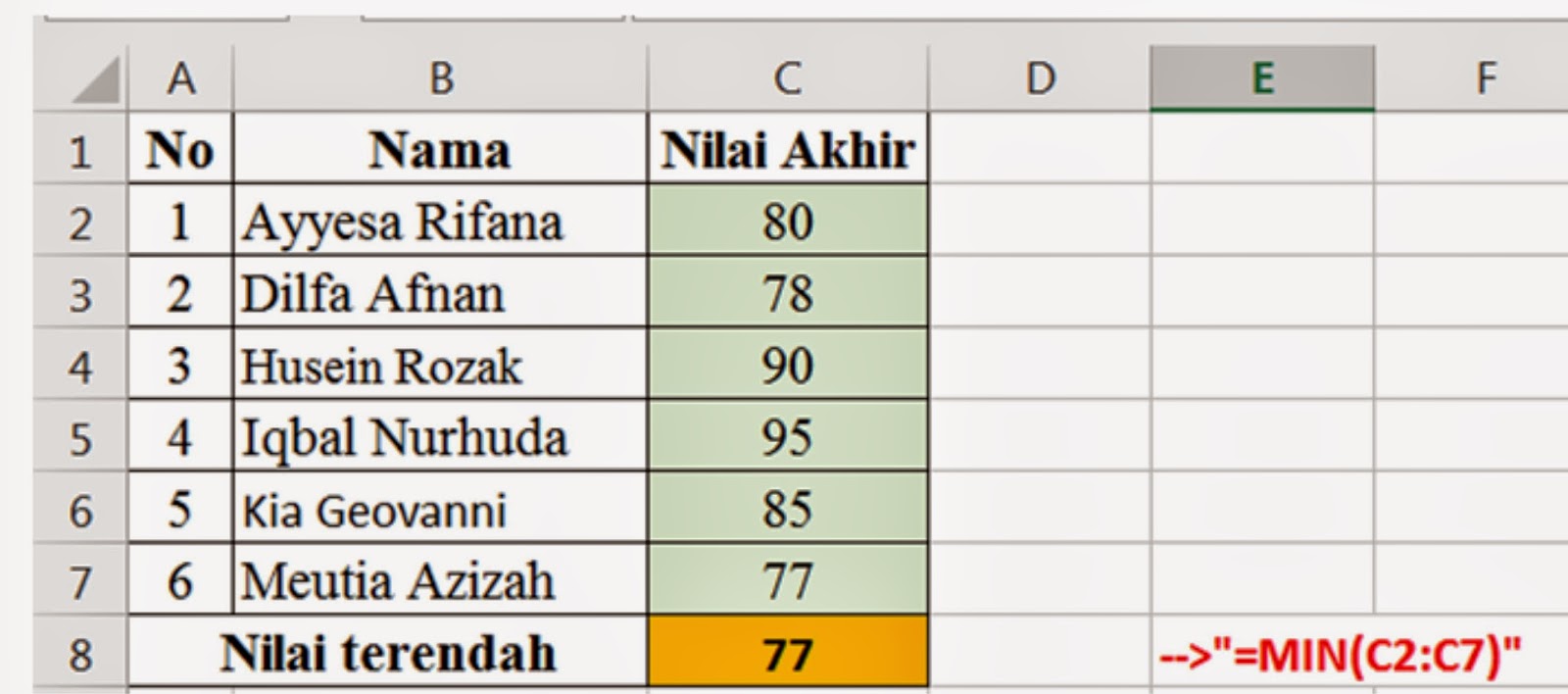

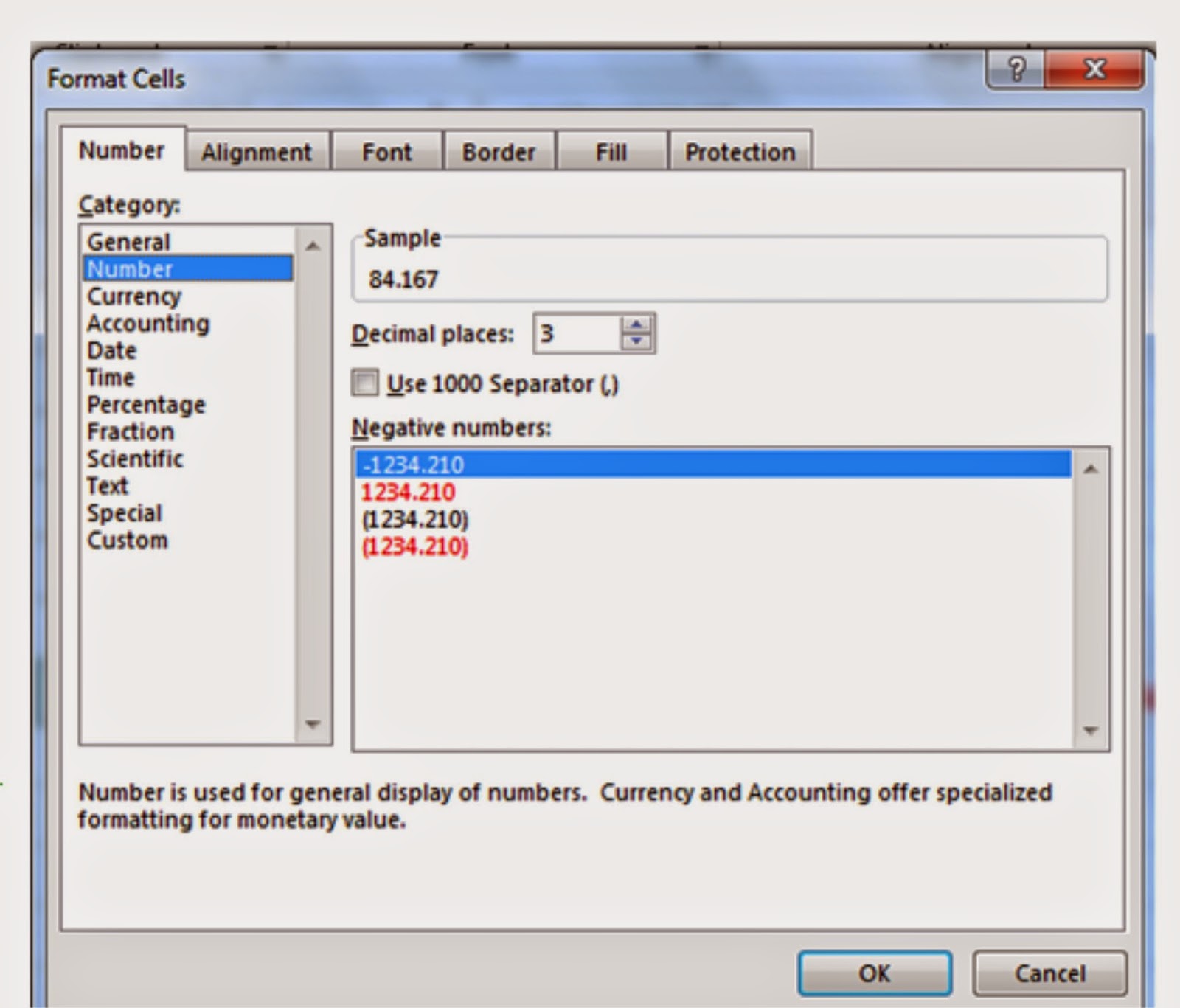



























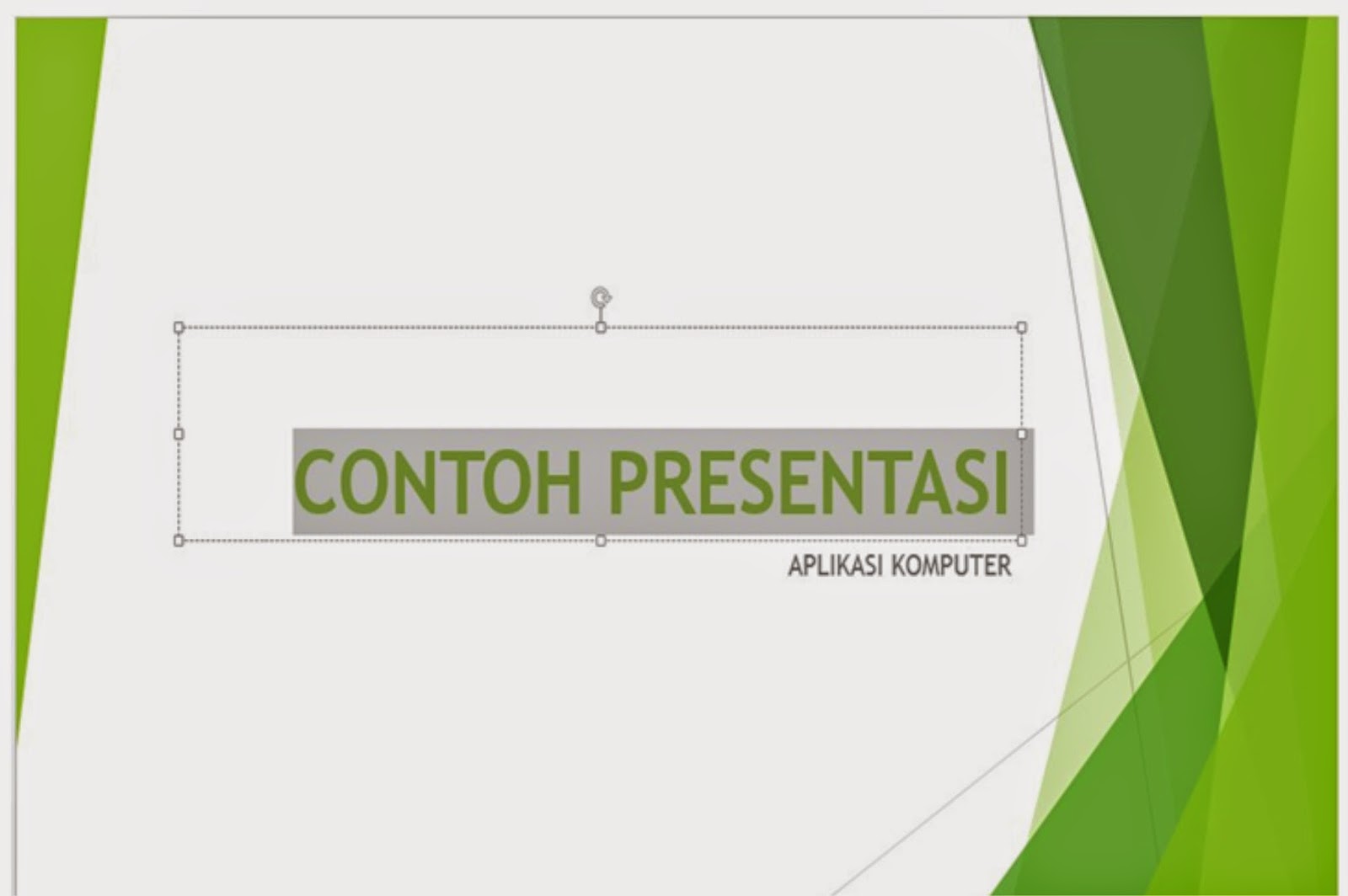



























0 komentar:
Posting Komentar